So beheben Sie länderspezifische Ländercodes und verbessern das Wi-Fi Ihres Macs

Wi-Fi ist nicht in jedem Land gleich. Regulierungsbehörden in Ländern auf der ganzen Welt beschränken Wi-Fi auf verschiedene Teile des Radiofrequenzspektrums. Einige Router senden die Länder, in denen sie sich befinden.
Das Dienstprogramm für die Drahtlosdiagnose unter Mac OS X zeigt eine Fehlermeldung an, wenn sich in der Nähe "widersprüchliche Ländercodes" befinden. Nicht jeder Router sendet diese Details, aber ein falsch konfigurierter Router kann Probleme verursachen.
Suchen nach in Konflikt stehenden Ländercodes
RELATED: Problembehandlung und Analyse des Wi-Fi Ihres Macs mit dem Wireless Diagnostics Tool
Um festzustellen, ob sind in einem Bereich auf Ihrem Mac widersprüchliche Ländercodes, halten Sie die Wahltaste gedrückt, klicken Sie auf das Wi-Fi-Symbol in der oberen Leiste und wählen Sie "Drahtlose Diagnose öffnen". Gehen Sie durch den Assistenten, der Ihren Bereich scannt und Sie auf Dinge aufmerksam macht Sie können tun, um Ihr WLAN zu verbessern.
Am Ende des Vorgangs sehen Sie in der Zusammenfassung "Widersprüchliche Ländercodes". Dies zeigt an, dass WLAN-Router mit zwei verschiedenen Ländercodes in der Nähe sind. Entweder gibt es einen falsch konfigurierten Router oder Sie befinden sich fast genau an der Grenze zwischen zwei verschiedenen Ländern!
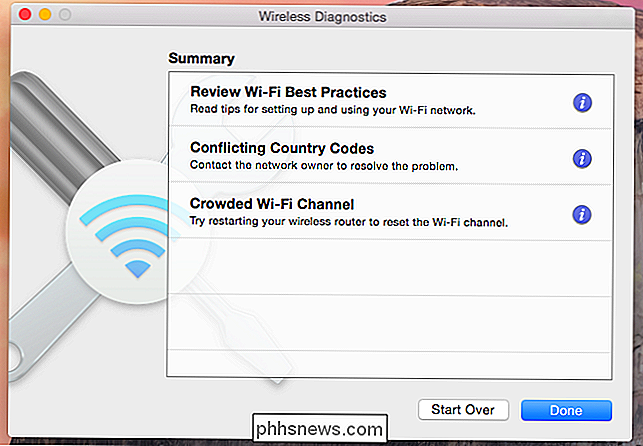
Warum widersprüchliche Ländercodes ein Problem sind
Einige Router senden Ländercodes mit dem 802.11d-Standard. Dadurch werden in der Nähe befindliche Wi-Fi-fähige Geräte - wie Ihr MacBook - informiert, in welchem Land sie sich befinden und welche Wi-Fi-Einstellungen sie verwenden sollten. In unserem Beispiel unten haben wir beispielsweise einen Rogue-Router in der Nähe mit einem TW-Ländercode, der mit anderen Routern und deren US-Ländercodes in Konflikt steht.
Dies kann Ihren Mac verwirren. Wenn es aufwacht, sucht es nach Wi-Fi-Netzwerken in der Nähe und die Ländercode-Informationen teilen dem Mac mit, welche Wi-Fi-Einstellungen er für diesen Bereich verwenden soll. Es scheint, dass der Mac den Ländercode aus dem ersten Netzwerk verwendet, das diese Informationen sendet. Wenn Sie in einem Land sind und einen Router mit dem Code eines anderen Landes in der Nähe haben, könnte Ihr Mac denken, dass Sie in diesem Land sind, diese WLAN-Einstellungen verwenden und Probleme bei der Verbindung mit drahtlosen Netzwerken mit den richtigen Einstellungen für Ihr Land haben 'really in.
Apples Informationsdialog hier zeigt an, dass "dies verhindern kann, dass Ihr Mac automatisch wieder einem zuvor verbundenen Wi-Fi-Netzwerk beitritt." Es heißt auch, einen drahtlosen Router in einem Land zu verwenden, für das er nicht vorgesehen war "Dies kann zu Leistungs- und Zuverlässigkeitsproblemen bei Wi-Fi-Clients in der Nähe führen." Idealerweise könnten Sie Ihren Mac so konfigurieren, dass diese widersprüchlichen Details ignoriert und ihm mitgeteilt werden, in welchem Land Sie sich befinden.
Identifizieren des Problems Netzwerk
Um den Router mit einem in Konflikt stehenden Ländercode zu identifizieren, klicken Sie in der Anwendung Wireless Diagnostics auf das Menü Fenster und wählen Sie Scan.
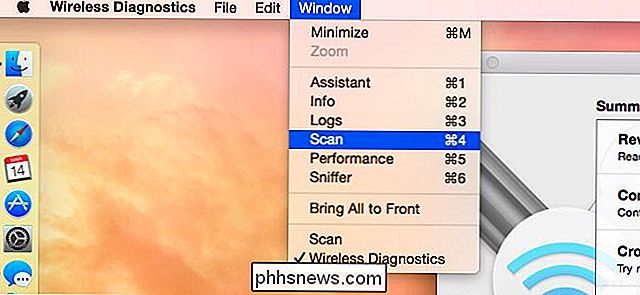
Sie sehen eine Liste der Wi-Fi-Netzwerke in der Nähe. Werfen Sie einen Blick auf die Spalte "Land", um den einen Router zu finden, der einen falschen Ländercode ausstrahlt. Sie können den Namen des kabellosen Netzwerks des Routers aus der Spalte "Netzwerkname" ermitteln, und Ihnen wird angezeigt, welcher Router den falschen Ländercode sendet.
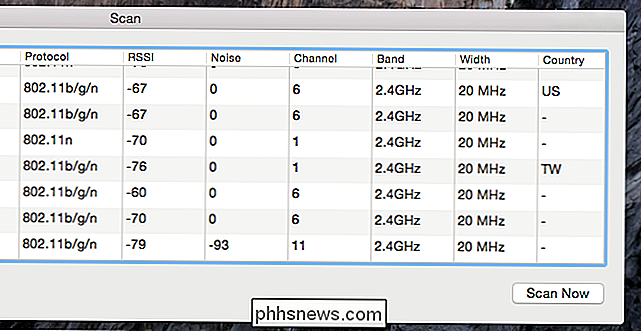
Problem beheben
VERWANDT: So erhalten Sie a Besseres kabelloses Signal und weniger Funknetzstörungen
Leider scheint es keine Möglichkeit zu geben, Ihren Mac dazu zu zwingen, nur einen bestimmten Ländercode zu hören. Es gibt keine klare Möglichkeit, einen bestimmten Ländercode zu bevorzugen, wenn mehrere in der Nähe sind. Die einzige wirkliche Lösung ist, den störenden WLAN-Router zu lokalisieren und entweder seinen Ländercode zu ändern oder ihn durch einen Router zu ersetzen, der für den Betrieb in Ihrem aktuellen Land richtig konfiguriert ist.
Dies kann ein Problem sein. Es sei denn, der Router gehört Ihnen oder jemand anderem, den Sie kennen, es kann nicht viel geben, was Sie dagegen tun können. Sie könnten mit Ihrem Laptop oder Telefon herumlaufen, nach dem Signal suchen, wo das Signal am stärksten erscheint, und an die Türen Ihres Nachbarn klopfen, um das Rogue Wi-Fi-Netzwerk zu finden, und Ihren Nachbarn bitten, das Problem zu beheben. Es klingt wie eine lächerliche Lösung, aber das ist, was Apple empfiehlt - wie die Wi-Fi-Diagnose-App sagt, sollten Sie "den Netzwerkbesitzer kontaktieren, um das Problem zu lösen." Es ist keine einfache Lösung oder sogar eine realistische in vielen Situationen, aber es ist der einzige, der funktioniert.
Ein Router in der Nähe, der einen falschen Code ausstrahlt, arbeitet möglicherweise mit nicht lizenzierten Frequenzen, was möglicherweise eine Verletzung der geltenden Vorschriften und Gesetze darstellt. In den USA verstößt die Person, die den Router betreibt, möglicherweise gegen das Bundesgesetz über die Telekommunikation. Erwarten Sie jedoch nicht, dass die Regierung auf den fremden Router Ihrer Nachbarn herunterkommt, es sei denn, sie verursacht ernsthafte Probleme - zum Beispiel Störungen der Notfallkommunikationsfrequenzen.
Router senden diese Informationen mit dem 802.11d-Standard. Es scheint nicht möglich zu sein, 802.11d auf einem Mac zu deaktivieren, daher gibt es an fragwürdigen Lösungen wie der Änderung der Netzwerktreiberdatei Ihres Macs keine Lösung. Wir haben diese spezielle Lösung nicht getestet - es ist ein Beispiel für die Länge, die Sie benötigen, um zu verhindern, dass Ihr Mac diesen ungenauen Codes folgt.
Wenn Sie in einem bestimmten Bereich Ihres Mac Probleme mit Wi-Fi haben, diesen Rogue-Router loszuwerden, könnte die einzige Lösung sein, die funktioniert. Sie könnten auch versuchen, Ihr eigenes Wi-Fi-Signal zu verbessern, und Ihr Mac sieht möglicherweise zuerst Ihr eigenes Wi-Fi-Netzwerk anstelle des Konflikts beim Einschalten.
Bildquelle: Alessio Maffels on Flickr

5 Photo Recovery Tools getestet und überprüft
Hoppla! Sie haben gerade Ihre Digitalkamera-Speicherkarte aus Versehen formatiert und jetzt sind alle Ihre Bilder verschwunden! Oder wurde Ihre Karte beschädigt und keines der Bilder kann mehr gelesen werden? Leider ist das Verlieren oder Löschen von Bildern von einer Speicherkarte ein sehr häufiges Problem, einfach weil die Leute einfach die falschen Tasten an der Kamera drücken!Zum

Botnetze sind Netzwerke, die aus ferngesteuerten Computern oder "Bots" bestehen. Diese Computer sind mit Malware infiziert, die eine Fernsteuerung ermöglicht. Einige Botnetze bestehen aus Hunderttausenden - oder sogar Millionen - Computern. "Bot" ist nur ein kurzes Wort für "Roboter". Wie Roboter können Software-Bots entweder gut oder böse sein.



